7 Nejlepší chytré peněženky v roce 2023: [Název webové stránky]
7 nejlepších chytrých peněženek v roce 2023 Hledáte chytrou peněženku, která nejen bezpečně uchová vaše peníze a karty, ale nabízí i další funkce, …
Přečtěte si článek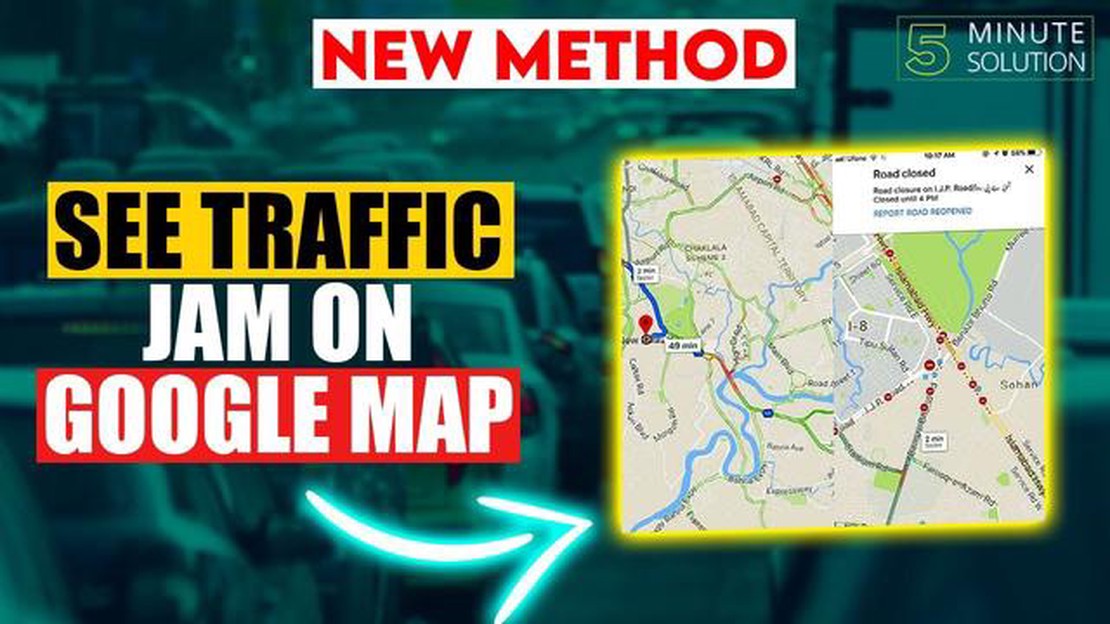
Moderní městské silnice často sužují dopravní zácpy, které mohou způsobit mnoho nepříjemností a ztrátu drahocenného času. Díky technologickému pokroku však můžeme pomocí chytrých aplikací, jako jsou Mapy Google, zjistit dopravní zácpy na cestě do práce nebo domů.
Mapy Google jsou oblíbenou navigační aplikací, která vám nejen pomůže najít nejlepší trasu, ale také poskytuje aktuální dopravní informace. To je užitečné zejména tehdy, když plánujete cestu v dopravní špičce nebo po silnici, kterou neznáte.
Chcete-li zjistit informace o dopravě na cestě do práce nebo domů, stačí v zařízení otevřít aplikaci Mapy Google a zadat cíl cesty. Poté klepněte na ikonu “Trasa” a vyberte vozidlo, kterým se tam hodláte dostat. Mapy Google automaticky vypočítají nejlepší trasu a zobrazí vám případné dopravní zácpy.
Mapy Google vám také nabízejí možnost získat předpověď doby jízdy na základě stavu silnic. Můžete zjistit, jak dlouho bude vaše cesta trvat, a vybrat si nejvhodnější čas odjezdu. To vám pomůže vyhnout se dopravním zácpám a dostat se do práce nebo domů včas.
Při cestě do práce nebo domů může být doprava skutečným problémem, který vás připraví o spoustu času a energie. Díky Mapám Google však můžete zjistit aktuální informace o dopravě na své trase a vybrat si pro vás tu nejlepší trasu.
Zde je několik jednoduchých kroků, které vám pomohou zkontrolovat dopravu na cestě do práce nebo domů pomocí Map Google:
Pomocí Map Google budete moci naplánovat trasu s ohledem na aktuální dopravní zácpy a zvolit nejefektivnější čas odjezdu. Tímto způsobem ušetříte čas a vyhnete se zbytečnému stresu spojenému s dopravní situací.
Nezapomeňte, že dopravní informace v Mapách Google jsou aktualizovány v reálném čase, takže budete mít vždy přehled o aktuální situaci na silnici.
Chcete-li začít kontrolovat dopravní situaci na cestě do práce nebo domů pomocí Map Google, musíte otevřít aplikaci nebo webovou stránku.
Aplikaci Mapy Google si můžete stáhnout do svého mobilního telefonu nebo tabletu z oficiálního obchodu s aplikacemi pro svůj operační systém.
Pokud raději používáte webovou verzi, stačí na počítači nebo zařízení otevřít libovolný webový prohlížeč a do adresního řádku zadat následující adresu URL: ZADEJTE ADRESU: www.google.com/maps .
Přečtěte si také: Zjistěte, jak zakázat blokování zpráv v zařízení se systémem Android
Chcete-li rychle zkontrolovat dopravní situaci na cestě do práce nebo domů pomocí Map Google, postupujte podle následujících jednoduchých kroků:
Mapy Google vám nabídnou několik možností trasy a zobrazí čas cesty a předpokládaný čas příjezdu. Můžete si vybrat nejlepší trasu a Mapy Google vás budou informovat o aktuálních dopravních podmínkách, dopravních zácpách a zpožděních.
Mapy Google poskytují uživateli funkci pro zobrazení předpovědi dopravních zácp pro danou trasu. To je velmi užitečné při plánování cesty do práce nebo domů, protože to umožňuje odhadnout dobu jízdy a zvolit nejoptimálnější trasu.
Chcete-li zobrazit předpověď dopravních zácp, stačí otevřít aplikaci Mapy Google v mobilním zařízení nebo přejít na stránku maps.google.com. Poté postupujte podle níže uvedených kroků:
Přečtěte si také: Samsung Galaxy S6 Edge Žádné oznámení: Řešení problémů s textovými zprávami
Mapy Google také obsahují upozornění na dopravní situaci. Pokud potřebujete mít přehled o situaci na silnici v reálném čase, můžete si zapnout dopravní upozornění. Chcete-li tak učinit, musíte:
Nyní budete dostávat oznámení o dopravních zácpách na vybraných úsecích silnic v reálném čase. To vám pomůže upravit vaše plány a zvolit nejrychlejší a nejvolnější trasu do práce nebo domů.
Ano, Mapy Google se skvěle hodí ke kontrole dopravy na cestě do práce nebo domů. Pomocí této služby můžete zjistit aktuální dopravní situaci a zvolit nejlepší trasu.
Chcete-li pomocí Map Google zkontrolovat dopravní zácpy, musíte v zařízení otevřít aplikaci a zadat cíl cesty. Mapy Google vám poté zobrazí nejen nejlepší trasu, ale také informace o dopravní situaci na daném úseku silnice.
Ano, Mapy Google poskytují aktuální informace o dopravních zácpách. Údaje jsou aktualizovány v reálném čase, takže můžete zjistit aktuální situaci na silnici.
Na Mapách Google můžete zjistit, které úseky silnic jsou obtížně průjezdné, jak dlouho bude trvat vaše cesta a jaké jsou alternativní trasy, abyste se vyhnuli dopravním zácpám.
Ano, Mapy Google umožňují plánovat cestu s ohledem na dopravní zácpy. Můžete si vybrat nejvhodnější čas pro zahájení cesty a zobrazit nejlepší trasu, abyste se vyhnuli dopravním zácpám.
Chcete-li použít funkci kontroly dopravních zácp v Mapách Google, musíte nejprve otevřít aplikaci v mobilním zařízení. Poté zadejte cíl, do kterého se chcete dostat. Poté klepněte na ikonu “Go”. Aplikace automaticky vypočítá trasu s ohledem na stav silnic a dopravní zácpy a zobrazí přibližný čas, který vám cesta zabere. Chcete-li získat podrobnější dopravní informace a aktualizace, můžete klepnout na ikonu tří teček v pravém horním rohu obrazovky a vybrat možnost “Doprava”.
Ano, v aplikaci Mapy Google si můžete nastavit připomenutí dopravní situace. Chcete-li to provést, musíte otevřít aplikaci a zadat cíl cesty. Poté klepněte na ikonu “Go” a vyberte možnost “Remind me”. V dalším okně můžete zvolit, kdy chcete připomenutí dostávat (například každý den v určitou dobu nebo pouze v určité dny v týdnu). Jakmile připomenutí nastavíte, aplikace vám v určený čas zašle upozornění, abyste zkontrolovali dopravní zácpy.
7 nejlepších chytrých peněženek v roce 2023 Hledáte chytrou peněženku, která nejen bezpečně uchová vaše peníze a karty, ale nabízí i další funkce, …
Přečtěte si článek10 nejlepších sportovních her pro Xbox v roce 2023 Herní nadšenci i sportovní fanoušci netrpělivě očekávají vydání nejlepších sportovních her pro Xbox …
Přečtěte si článek15 aplikací pro změnu polohy pro android ios. Moderní chytré telefony s operačními systémy Android a iOS poskytují širokou škálu možností využití …
Přečtěte si článekJak resetovat nastavení fotoaparátu v zařízení RealMe 6i Pokud vlastníte chytrý telefon RealMe 6i a zjistíte, že nastavení fotoaparátu nepřináší …
Přečtěte si článekJak opravit problém s nefunkčním fotoaparátem Snapchat Pokud jste uživatelem aplikace Snapchat a nefunguje vám fotoaparát, nejste sami. Fotoaparát je …
Přečtěte si článek5 nejlepších herních automatů pro Android v roce 2023 Jste fanouškem kasinových her a vlastníte zařízení se systémem Android? Tak to jste se dočkali! …
Přečtěte si článek